दोस्तो, सबसे पहिले आप सभी का तहे दिल से शुक्रिया करता हूँ।आपने जो पिछले शिवजयंती ब्लॉग पे प्यार दिखाया वह मेरे लिए अविश्वसनीय था। दोस्तो आज के ब्लॉग पर भी उसी तरह के प्यार की आशा है, क्योंकि आज के ब्लॉग में हम फिर से एक शिवजयंती coming soon स्टेटस वीडियो बनाने वाले हैं। लेकिन यह थोड़ा अलग तरह का होगा। आज के ब्लॉग में हम beat sync × shake effect शिवजयंती coming soon स्टेटस बनाने वाले है। तो दोस्तो ब्लॉग पढ़ते रहिये, क्योंकि ब्लॉग काफी मजेदार होने वाले हैं।
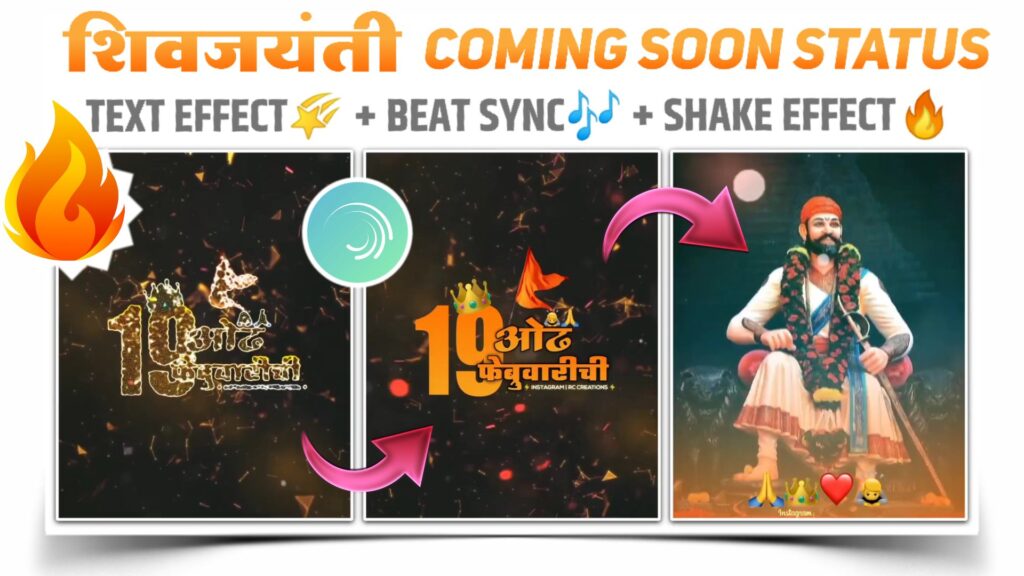
दोस्तों शिवजयंती coming soon beat sync × shake इफ़ेक्ट स्टेटस वीडियो बनाने के लिए आपको एक ऍप की आवश्यकता होगी जिसे Alight Motion कहा जाता है। यदि आपके पास यह ऐप नहीं है, तो आप नीचे दिए गए डाउनलोड बटन पर क्लिक करके Alight Motion का नवीनतम 3.4.3 वर्जन डाउनलोड कर सकते हैं। मैं आपसे 3.4.3 वर्जन का Alight Motion डाउनलोड करने के लिए इसीलिए कह रहा हुँ, क्योंकि जो प्रोजेक्ट मैं आपको देने जा रहा हूं, वे केवल Alight Motion के इस संस्करण (3.4.3 और ऊपर के संस्करण) में ही इम्पोर्ट किया जा सकता हैं
शिवजयंती coming soon beat sync × shake इफ़ेक्ट स्टेटस वीडियो बनाने के लिए आपको पहले एक Beat Mark प्रोजेक्ट को इंपोर्ट करना होगा। आप नीचे दिए गए बटन पर क्लिक करके उस प्रोजेक्ट को इंपोर्ट कर सकते हैं। इस प्रोजेक्ट में हम जिस संगीत का उपयोग करने वाले हैं, उस संगीत की बीट मार्क कर दी है। जिससे यह स्टेटस वीडियो आप आसानी से बना सकेंगे।
(Note📝 : PRESET link can only be import on 3.4.3 or above version of alight motion)
यह प्रोजेक्ट इम्पोर्ट करने के बाद आपको इस प्रोजेक्ट को खोल लेना है। प्रोजेक्ट खोलने के बाद आपको सबसे पहिले Fire Background वीडियो यहाँ जोड़ लेनी है और इस वीडियो का पहिली लाल रेखा के बाद का भाग काट लेना हैं। आप यह वीडियो नीचे दिए गए Download बटन पर क्लिक करके डाउनलोड कर सकते हैं।
इसके बाद आपको फिरसे सुरुवात में आना है और यहाँ Fire Particle वीडियो जोड़ लेनी हैं। (यह और ऊपर दी गई वीडियो अलग अलग हैं।) यह वीडियो जोड़ लेने के बाद इस वीडियो का पहिली लाल रेखा के बाद का भाग काट लेना हैं। अब आपको “Blending & Opacity” का विकल्प चुनना है और यहाँ से Screen इफ़ेक्ट लागु कर लेना हैं। आप Fire Particle वीडियो नीचे दिए गए Download बटन पर क्लिक करके डाउनलोड कर सकते हैं।
अब आपको सुरुवात में सबसे बेहतरीन “ओढ़ 15 फेब्रुवरीची” नामक Text PNG को जोड़ लेना हैं। इस PNG को जोड़ने के बाद इस PNG लेयर को पहिली लाल रेखा तक खींच लेना हैं। यह PNG भी आप नीचे दिए गए Download बटन पर क्लिक करके डाउनलोड कर सकते हैं।
दोस्तो अब आपको जोड़े गए Text PNG को शेक इफ़ेक्ट लागु कर लेना हैं। लेकिन इस इफ़ेक्ट को लागु करने के लिए सबसे पहिले आपको एक शेक प्रोजेक्ट इम्पोर्ट कर लेना है। इस प्रोजेक्ट में मैन आपको शेक इफ़ेक्ट दिए हैं। जो हमे स्टेटस वीडियो बनाने में काम आएंगे। आप नीचे दिए गए बटन पर क्लिक करके इस प्रोजेक्ट को इंपोर्ट कर सकते हैं।
(Note📝 : PRESET link can only be import on 3.4.3 or above version of alight motion)
यदि आप Alight Motion के पुराने वर्जन का उपयोग कर रहे हैं, तो आप नीचे दिए गए XML लिंक का उपयोग करके इस प्रोजेक्ट को इम्पोर्ट कर सकते हैं। नीचे दिए गए लिंक पर क्लिक करने के बाद आपको गूगल ड्राइव में XML फाइल मिल जाएगी, जहां से आप उस XML फाइल को डाउनलोड कर सकते हैं। फ़ाइल डाउनलोड करने के बाद आपको इस फ़ाइल को alight motion ऍप में इम्पोर्ट कर लेना है।
(Note 📝 : XML file only import on 3.2.0 & 3.1.4 versions of alight motion )
इन प्रोजेक्ट का इस्तेमाल करके आपको जोड़ी गई Text PNG को इफ़ेक्ट अप्लाई कर लेना हैं। इसके बाद आपको पहिली लाल रेखा पर आना है और यहाँ सभी फ़ोटो को जोड़ लेना हैं। जिस पर आप अपना स्टेटस वीडियो बनाना चाहते हैं (छत्रपति शिवाजी महाराज के फोटो)। इन सभी फ़ोटो को जोड़ लेने के बाद, इन सभी फोटोज को भी दिए गए शेक प्रोजेक्ट से शेक इफ़ेक्ट लागु कर लेना हैं।
🌀IMP:-
अगर आपको मेरे द्वारा उपयोग की जाने वाली चित्र चाहिए, तो आप मेरे टेलीग्राम चैनल से जुड़ सकते हैं। टेलीग्राम चैनल पे आपको सभी चित्र मिल जाएंगे।
दोस्तो अब आपको पहिली लाल रेखा पर आना है और यहाँ White Light Overlay को जोड़ लेना हैं। यह वीडियो जोड़ने के बाद “Blending & Opacity” का पर्याय चुनके screen इफ़ेक्ट चुन लेना हैं। इस वीडियो को भी आप नीचे दिए गए लिंक से डाउनलोड कर सकते हैं।
दोस्तो, यहाँ आपका वीडियो लगभग बनके तैयार है, सिर्फ आपको आखिर की कुछ PNG जोड़ लेने हैं। इन PNG को जोड़ने के लिए आपको पहिली लाल रेखा पर आना हैं। अब आपको यहाँ भगवा कलर की एक Shadow PNG और iPhone emoji PNG को जोड़ लेना हैं और दोनो PNG को आखिर तक खींच लेना हैं। आप यह दोनों PNG नीचे से Download कर सकते हैं।
दोस्तो यहाँ आपका वीडियो बनकर तैयार है। अब आपको इस वीडियो को एक्सपोर्ट करना हैं और यदि आपको वीडियो बनाने में कोई परेशानी होती है, तो आप मेरे द्वारा बनाए गए वीडियो को YouTube पर देख सकते हैं। वीडियो का लिंक नीचे दिया गया है।👇
यदि आपको कोई समस्या आती है, तो आप मुझे कमेंट करके बता सकते हैं। आपकी समस्या को जल्द से जल्द हल करने का हर संभव प्रयास किया जाएगा। आपका अमूल्य समय देकर पूरे ब्लॉग को पढ़ने के लिए के लिए बहुत-बहुत धन्यवाद !🙏



3 Comments
Krishna muthal · February 3, 2021 at 1:48 pm
Bhava tu tuze youTube che video kashe edit krto 🧐🧐🧐 tevdh sang ki 😋
Plzzz bhava replyy dee
Chavan Pruthviraj Nagnath · February 8, 2021 at 4:48 pm
Bhau mala shake effect ghyaycha hota pan gheta ala naahi karan ya tuzya website var password ch option yet nahi ahe ani file la click kellyavr pan file barober open hot nahi ahr
RC CREATIONS · February 15, 2021 at 6:06 am
Sorry for the inconvenience. Ata issue fix kela ahe ata check kara.